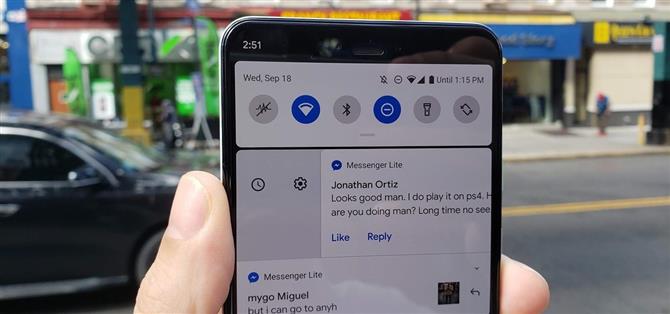Ik ben een minimalistische melding. Als ik meldingen ontvang, wil ik er zo snel mogelijk mee omgaan. Als de tijd niet goed is en ik later naar de melding wil verwijzen, was snoozen altijd de beste manier van handelen. Maar in Android 10 stopte Google het sluimeren, dus hier is hoe het terug te krijgen.
Elke iteratie van Android lijkt te komen met een soort verandering in hoe meldingen werken en hoe u ermee omgaat. Android 10 is geen uitzondering, en sommige mensen kunnen teleurgesteld zijn dat de mogelijkheid om meldingen te snoozen niet standaard is ingeschakeld. Wees echter niet bang, je kunt het eenvoudig weer inschakelen en meldingen blijven snoozen wanneer je een beetje vertraging nodig hebt.
- Mis het niet: altijd bijgewerkte lijst met telefoons die Android 10 krijgen
Stap 1: Schakel Meldingen Snoozing in
Open eerst de app “Instellingen” en tik op “Apps en meldingen”. Tik hier op de knop ‘Meldingen’. Blader naar beneden en open het geavanceerde gedeelte door op ‘Geavanceerd’ te tikken. Tik vervolgens op ‘Melding snoozing toestaan’.



Stap 2: Snooze uw meldingen
Snoozing-meldingen is nu ingeschakeld. Als u de volgende keer dat u een melding ontvangt, naar rechts veegt, ziet u een klokpictogram. Tik hierop om de melding te snoozen.
Wanneer u een melding op snooze zet, verdwijnt deze en keert na de opgegeven tijd terug. De standaardtijd is één uur, maar u kunt dat veranderen in 15 minuten, 30 minuten of 2 uur als u op de tekst “Snoozed gedurende 1 uur” tikt na snoozing.



- Download Android How via Facebook, Twitter, Reddit, Pinterest of Flipboard
- Aanmelden voor Android How ‘wekelijkse nieuwsbrief voor alleen Android
- Abonneer je op de nieuwste video’s van Android How op YouTube
Coverafbeelding en screenshots van Spencer Depas / Android How